zatímco aplikace třetích stran poskytují mnoho výhod, mít obrovské množství z nich nainstalovaných na vašem iPhone může být problém, protože nejenže zabírají úložný prostor,ale také dav zařízení a někdy dokonce zpomalit. Proto se doporučuje odstranit ty, které nepotřebujete šetřit místo nebo mazat soukromá data.
jak odstranit ikony z iPhone?
- Metoda 1: Hromadné odstranění ikon

- Metoda 2: odstranění vestavěných aplikací společnosti Apple
- Metoda 3: Pokud chcete jednoduše skrýt ikony
Odebrat ikony hromadně
jedním z nejrychlejších způsobů, jak hromadně odstranit ikony z vašeho iPhone, je použití softwaru jiného výrobce s názvem iMyFone Umate Pro. Jedná se o konečný software pro mazání dat iOS, který je vybaven mnoha funkcemi. Nejen, že trvale vymaže data, ale také to dělá nejúčinnějším a nejrychlejším možným způsobem. Je to 1-Click volný prostor režim vám pomůže odstranit více aplikací z vašeho iPhone s lehkostí.
1,000,000 + ke stažení
Klíčové vlastnosti:
- skenování a odstranění ikon ve velkém z vašeho iPhone.
- vymažte dočasné a nevyžádané soubory, které aplikace vašeho iPhone produkují v průběhu času.
- trvale vymazat data aplikací třetích stran (fragmenty dat, přílohy, zprávy atd.), aby se zabránilo úniku soukromí.
- skenujte data, která jste dříve odstranili ze svého iPhone, a trvale je vymažte.
- soukromá data, jako je historie hovorů, kontakty, zprávy atd. lze také trvale vymazat pomocí tohoto softwaru.
- náhled souborů před jejich trvalým vymazáním. Zabraňuje náhodnému vymazání důležitých souborů a také umožňuje pohodlný výběr.
- doporučuje se spousta známých médií po celém světě: MacWorld, iPhoneinCanada, APPKED atd.
zkuste to Zdarmazkoušejte to zdarma
kroky k odstranění ikon z iPhone
Krok 1. Otevřete iMyFone Umate Pro a připojte svůj iPhone k počítači.
Krok 2. Klikněte na kartu Aplikace a poté prohledá všechny aplikace ve vašem iPhone. A zobrazit je v seznamu.

Krok 3. Nyní Vyberte ikony, které chcete odstranit, a klikněte na tlačítko Odebrat. Pak budete moci hromadně odstranit ikony z iPhone.
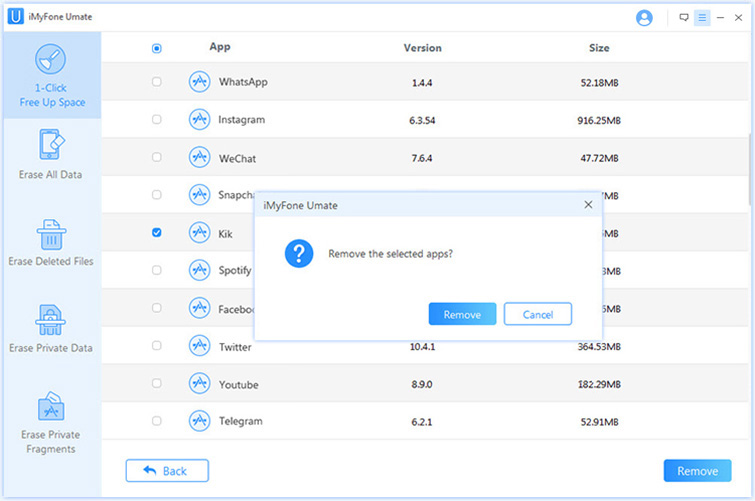
odstranit vestavěné aplikace Apple
na iOS 10 a novějších verzích můžete z iDevice odstranit vestavěné aplikace Apple. Přestože vestavěné aplikace nezabírají mnoho místa,můžete je odstranit, abyste se zbavili ikon z domovské obrazovky iDevice.
Poznámka
mějte na paměti, že odebráním takových aplikací se jejich data neodstraní. To také neuvolňuje úložný prostor na vašem iDevice.
Krok 1. Na domovské obrazovce zařízení iDevice se dotkněte ikony aplikace, kterou chcete odebrat, a podržte ji, dokud se ikona nepohne. Lehce stiskněte ikonu, jinak se nebude hýbat.
Krok 2. Zobrazí se možnost odebrat aplikaci. Pokračujte klepnutím na možnost Odebrat. V novějších verzích iOS budete muset klepnout na „X“.
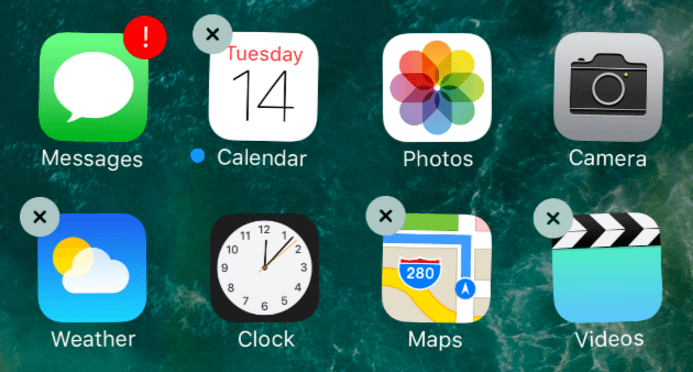
Krok 3. Nyní stiskněte tlačítko Domů vašeho iDevice dokončit.
existují určité vestavěné aplikace od společnosti Apple, které můžete pomocí této metody odstranit. Ne všechny vestavěné aplikace lze odstranit. Následují vestavěné aplikace, které můžete odstranit:
- počasí
- Sledujte aplikaci
- hlasové poznámky
- videa nebo TV
- tipy
- zásoby
- upomínky
- podcasty
- poznámky
- zprávy
- Hudba
- mapy
- iTunes Store
- iCloud Drive
- iBooks
- domů
- Najít mé přátele
- FaceTime
- kontakty
- kompas
- kalendář
- kalkulačka
pokud chcete jednoduše skrýt ikony
pokud potřebujete pouze skrýt ikony, ale ponechat aplikace nainstalované ve vašem iPhone, pak budete rádi, že existuje způsob, jak to udělat také. Ikony můžete skrýt vytvořením složky na domovské obrazovce vašeho iPhone a ponecháním nežádoucích aplikací na druhé stránce složky. Postupujte podle těchto pokynů:
Krok 1. Vytvořte složku na druhé nebo třetí domovské obrazovce vašeho iPhone. Chcete-li vytvořit složku, klepněte na aplikaci na domovské obrazovce a podržte ji, dokud se její ikona neotočí. Poté přesuňte tuto aplikaci směrem k jiné aplikaci, kterou chcete umístit do složky. Když se obě aplikace překrývají, pohled se zvětší a vytvoří se složka.

Krok 2. Pokud opravdu chcete ikonu aplikace skrýt, doporučujeme umístit do složky alespoň osm až deset aplikací, které jsou v pořádku s ostatními. Poté přesuňte aplikaci, kterou chcete skrýt, na druhou stránku složky.
je zřejmé, že tato metoda aplikace zcela nezakrývá, ale je obtížné je náhodně narazit.